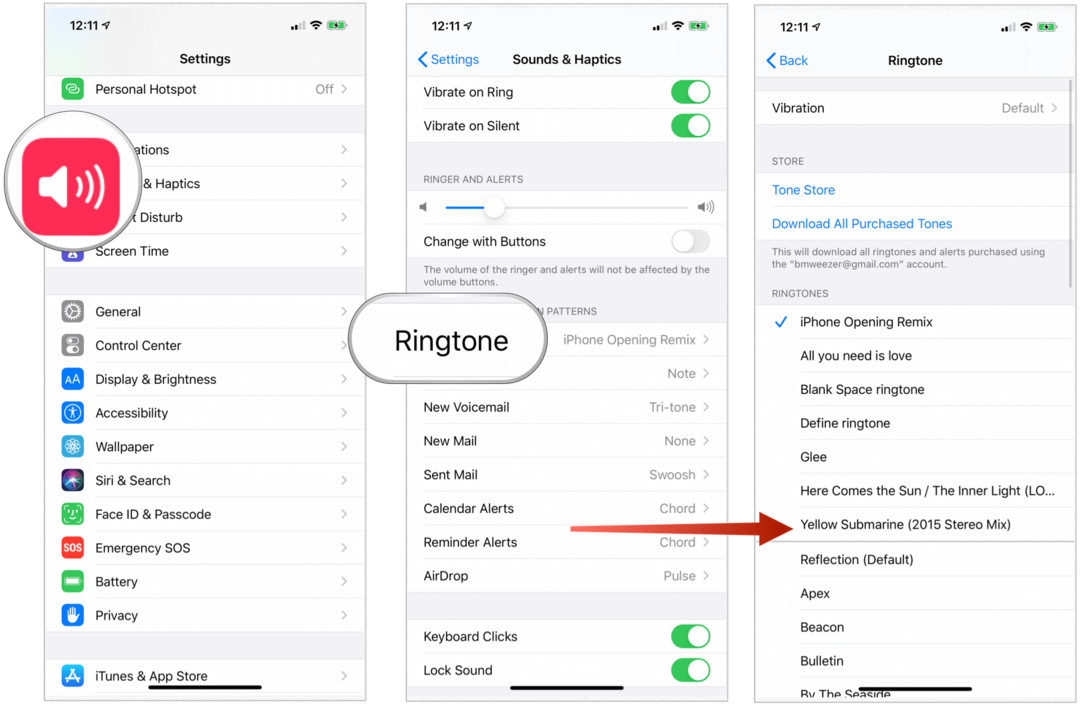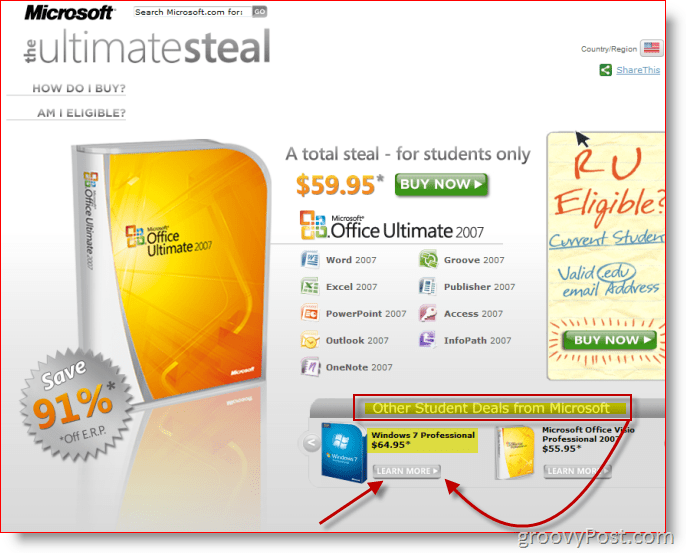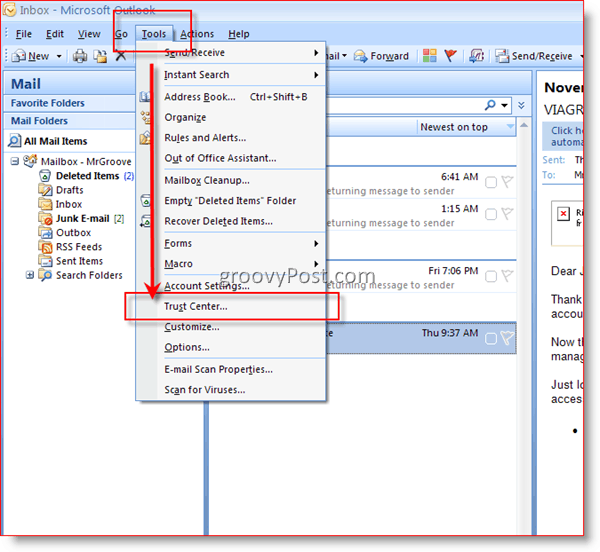Ultima actualización en

El uso de un motor de búsqueda diferente puede mejorar la privacidad y ofrecer resultados más diversos. Los usuarios de iPhone y iPad pueden cambiar su motor de búsqueda usando esta guía.
Apple ofrece el navegador web Safari como navegador web predeterminado en iPhone y iPad. Sin embargo, es posible que desee utilizar algo más como Google Chrome o Firefox. Usar un navegador diferente en iOS o iPadOS es bastante fácil, pero es posible que también desee cambiar el motor de búsqueda del navegador web en iPhone o iPad.
Cambiar el motor de búsqueda en Safari, Google Chrome u otros navegadores en iPhone o iPad es sencillo. Esta guía le mostrará cómo hacerlo en cuatro navegadores web diferentes disponibles en iPhone y iPad.
Cómo cambiar el motor de búsqueda de Safari en iPhone o iPad
Safari es el navegador web predeterminado en iOS y iPadOS, pero es posible que no le guste el motor de búsqueda. Afortunadamente, puedes cambiarlo siguiendo los siguientes pasos:
- En su iPhone o iPad, inicie Ajustes desde la pantalla de inicio.
- Desliza hacia abajo y toca Safari de la lista.
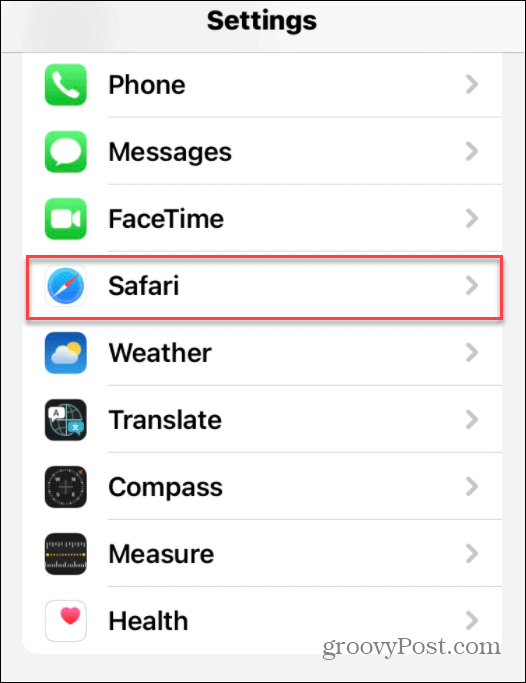
- En el siguiente menú, toque Buscador (Verás lo que está configurado actualmente en esta pantalla).
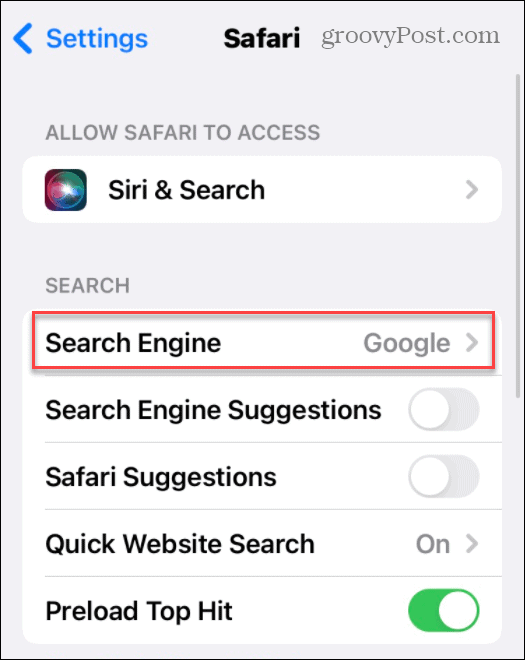
- Toca el motor de búsqueda que quieras usar en Safari de la lista.
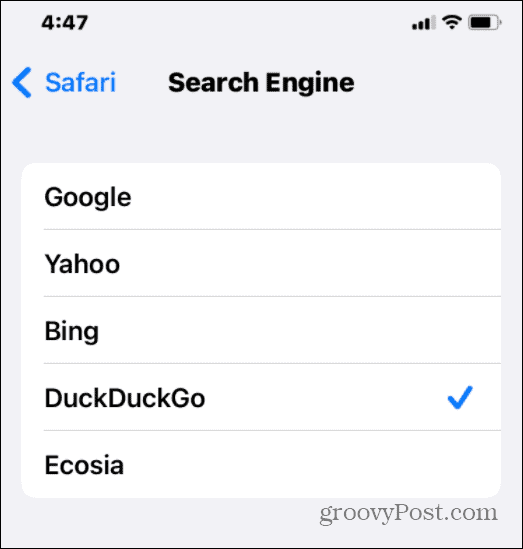
El cambio se aplica inmediatamente. La próxima vez que intente realizar una búsqueda en Safari, los resultados de la búsqueda se devolverán utilizando el motor de búsqueda seleccionado.
Cómo cambiar el motor de búsqueda de Google Chrome en iPhone o iPad
Si no desea utilizar Safari, Google Chrome es un popular navegador web alternativo para su iPhone o iPad. Sin embargo, es posible que desee cambiar el motor de búsqueda predeterminado en Chrome de Google a otro.
Puede optar por utilizar una alternativa orientada a la privacidad como Pato Pato a ganar. Es posible que simplemente no le gusten los resultados que está viendo y prefiera cambiar a algo como Bing.
Para cambiar el motor de búsqueda en Google Chrome en tu iPhone o iPad:
- Lanzar el Google Chrome aplicación
- Toque en el icono de tres puntos en la esquina inferior derecha (al lado del Pestañas botón) y seleccione Ajustes.
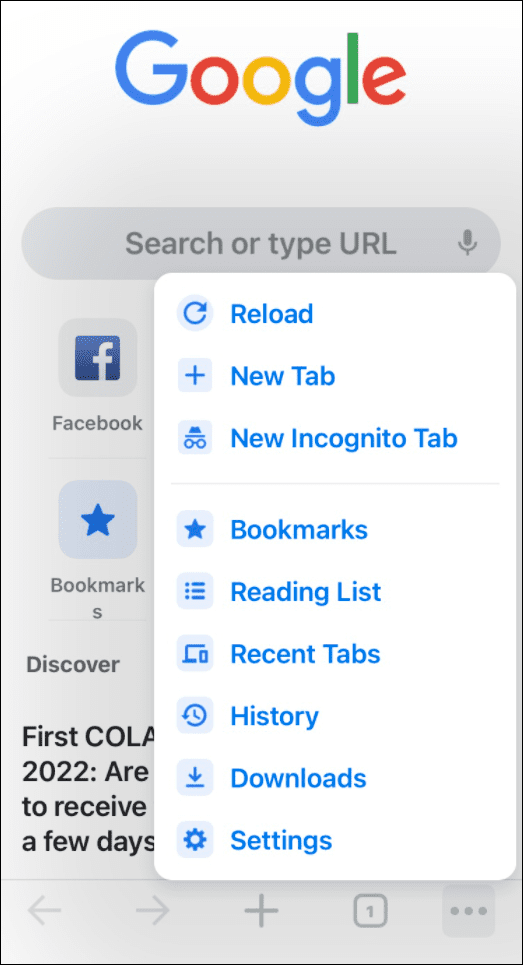
- En la siguiente pantalla, toque Buscador de la lista.
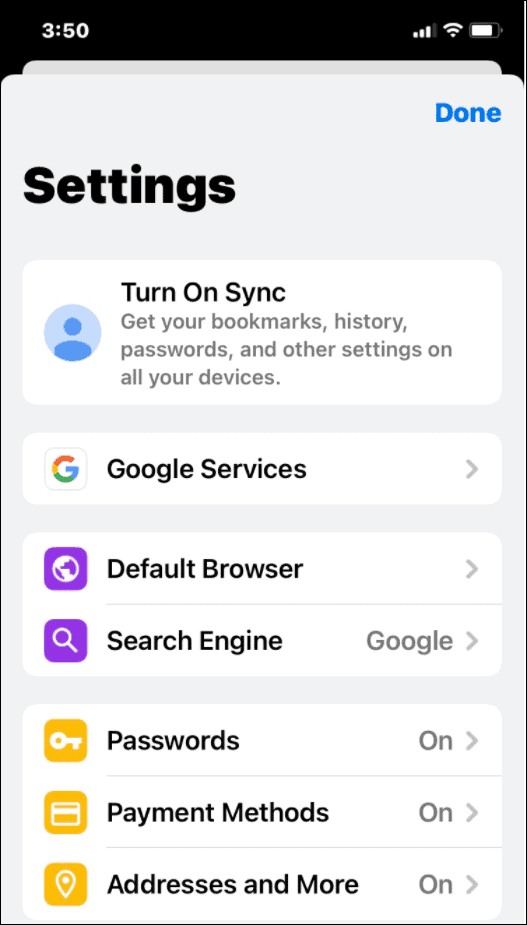
- Ahora, toque el motor de búsqueda que desea utilizar. Enumera la mayoría de los grandes nombres que debe reconocer, pero las diferentes regiones varían. Por ejemplo, puede encontrar Yandex o yahoo! India basado en su ubicación.
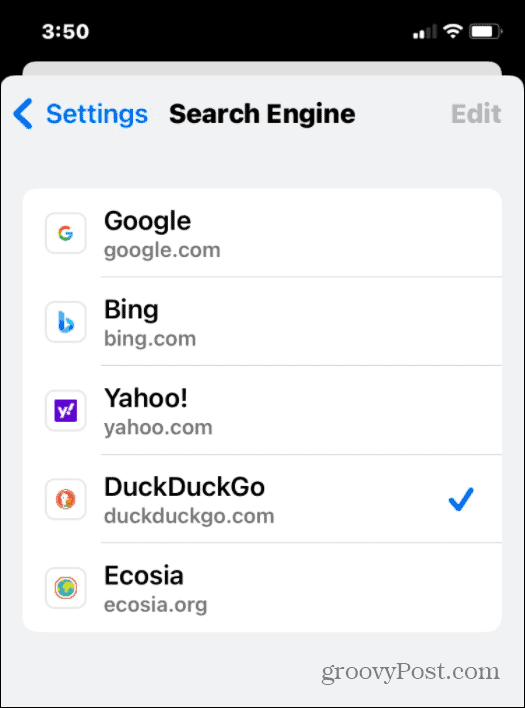
El cambio se aplica de inmediato, por lo que puede salir del menú una vez que haya elegido un nuevo motor de búsqueda para probarlo.
Cómo cambiar el motor de búsqueda en Firefox en iPhone o iPad
Otro navegador popular para usuarios de iPhone y iPad es Mozilla Firefox. Tiene algunas funciones de motor de búsqueda adicionales que los otros navegadores no tienen. Más importante aún, incluye motores de búsqueda rápida y la capacidad de agregar los suyos propios.
Para cambiar el motor de búsqueda predeterminado en Firefox en un iPhone o iPad:
- Lanzamiento Firefox en su dispositivo y toque el ícono de menú en la esquina inferior derecha.
- Grifo Ajustes del menú emergente.
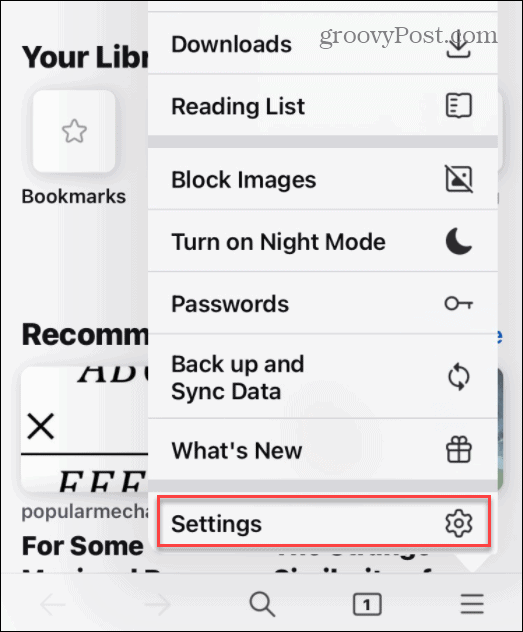
- En el Búsqueda menú, toque su motor de búsqueda existente en el Motor de búsqueda predeterminado sección.
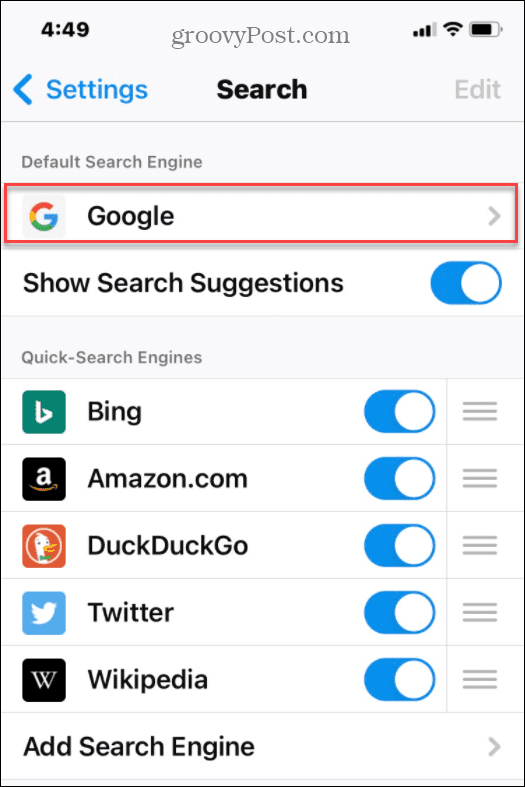
- Deberá seleccionar una alternativa: toque el motor de búsqueda que desea usar de la lista.
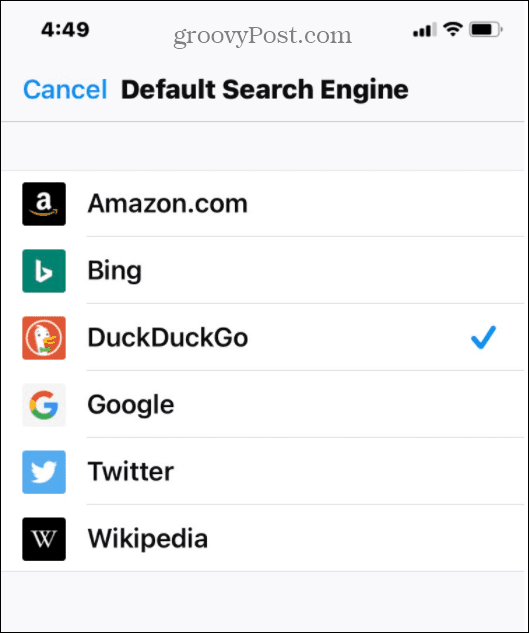
Al igual que con otros navegadores, su cambio se activa de inmediato. Toque en el menú y pruébelo para ver cómo son los resultados. Si no está satisfecho, repita los pasos anteriores para cambiar a otro motor de búsqueda.
Cómo cambiar el motor de búsqueda en Microsoft Edge en iPhone o iPad
El nuevo navegador Microsoft Edge basado en Chromium es multiplataforma. Esto significa que puede usar el navegador en dispositivos Windows, Android y Apple, incluidos iPhone y iPad.
Como navegador de Microsoft, el motor de búsqueda predeterminado está configurado en Bing. Si quieres cambiarlo, sigue estos pasos:
- Lanzamiento Borde de Microsoft en tu iPhone o iPad.
- Toca el ícono de tres puntos en la parte inferior, luego toca Ajustes del menú.
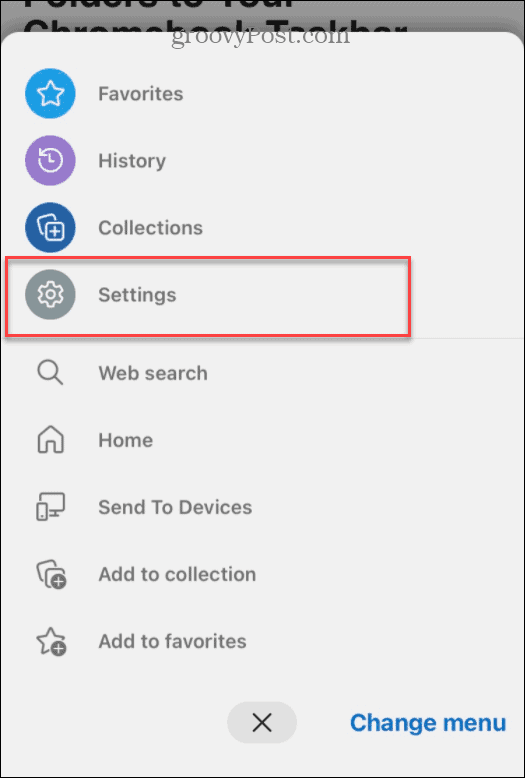
- Grifo General en el siguiente Ajustes menú.
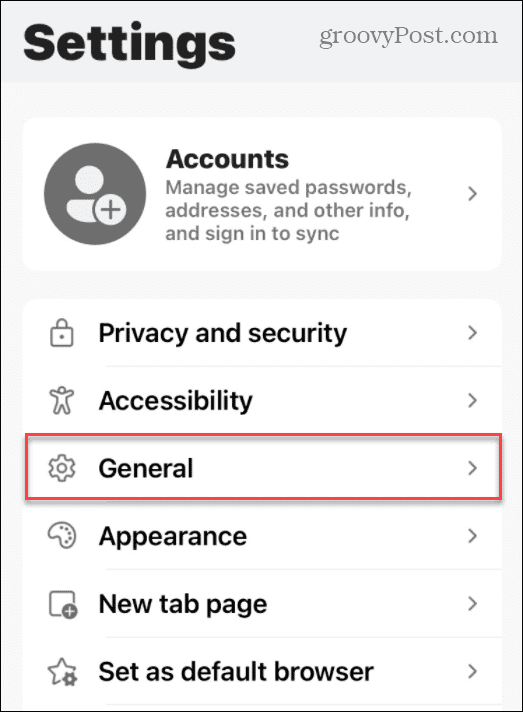
- En el General menú, toca Seleccionar motor de búsqueda.

- Finalmente, elija el motor de búsqueda que desea establecer como predeterminado.
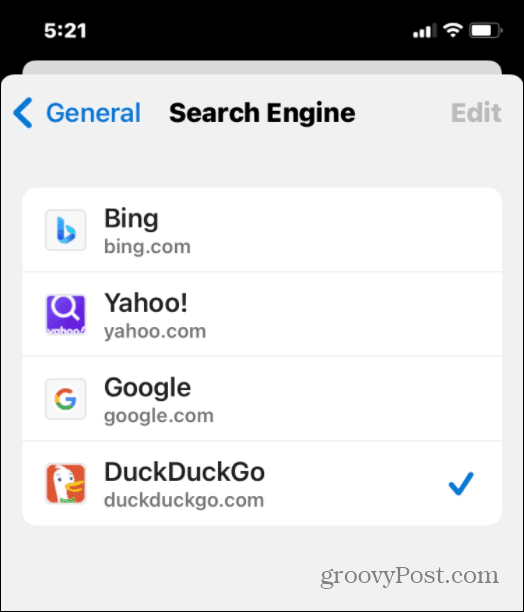
Búsqueda en la web en dispositivos Apple
Siguiendo los pasos anteriores, puede cambiar rápidamente el motor de búsqueda de su navegador en un iPhone o iPad, sin importar qué navegador web esté usando.
Cambiar el motor de búsqueda puede ser beneficioso, así que si estás harto de Google o Bing, no tengas miedo de probar otra cosa. No cubrimos todos los navegadores disponibles, pero la idea es básicamente la misma en todo momento: solo diríjase a la Configuración > Motor de búsqueda menú (o similar) y seleccione un nuevo motor de búsqueda para usar.
Si está interesado en su configuración de privacidad, puede ejecutar un informe de privacidad de la aplicación en su iPhone o iPad para ver si puede hacer algún cambio. Otra cosa que debes hacer es bloquear el seguimiento de anuncios en un iPhone o iPad para evitar que los anuncios lo sigan de un sitio a otro.
Cómo encontrar su clave de producto de Windows 11
Si necesita transferir su clave de producto de Windows 11 o simplemente la necesita para realizar una instalación limpia del sistema operativo,...
Cómo borrar la memoria caché, las cookies y el historial de navegación de Google Chrome
Chrome hace un excelente trabajo al almacenar su historial de navegación, caché y cookies para optimizar el rendimiento de su navegador en línea. La suya es cómo...
Coincidencia de precios en la tienda: cómo obtener precios en línea mientras compra en la tienda
Comprar en la tienda no significa que tengas que pagar precios más altos. Gracias a las garantías de igualación de precios, puede obtener descuentos en línea mientras compra en...
Cómo regalar una suscripción a Disney Plus con una tarjeta de regalo digital
Si ha estado disfrutando de Disney Plus y desea compartirlo con otros, aquí le indicamos cómo comprar una suscripción de regalo de Disney+ para...